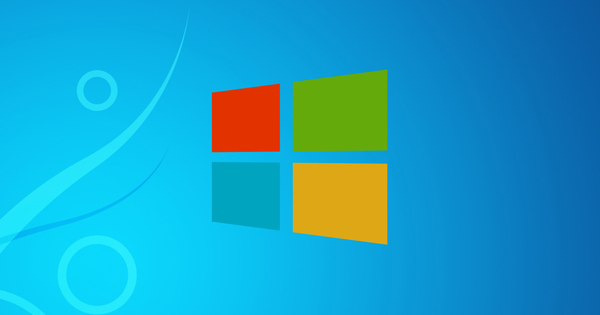Hangga't lahat ay gumagana nang mahusay, ang isang (wireless) na network ay ganap na kapaki-pakinabang. Minsan, gayunpaman, ang mga hindi inaasahang bagay ay lumitaw: ang koneksyon ay nasira, nakalimutan mo ang password, ang trapiko sa network ay kahina-hinalang abala o nahihirapan kang pamahalaan ang lahat ng mga naka-network na device. Sinasaklaw namin ang 20 kapaki-pakinabang na tool para sa iyong network! Ang huling limang ay naglalayong sa mas advanced na user o isang mas kumplikadong kapaligiran.
1 Pagtuklas ng Network
Kapag ang iyong wireless na koneksyon ay nagsimulang maging tamad, ang isang kapitbahay ay maaaring gumagamit ng isang magkasanib na channel. Inililista ng NetSpot ang lahat ng kalapit na wireless network sa real time. Inililista ng tool ang lahat ng mahalagang data ng mga nakitang network: (b)ssid, lakas ng signal, Wi-Fi spectrum (2.4 o 5 GHz), network mode (802.11x), seguridad (bukas, wpa2 personal, atbp.), ang channel lapad at ang channel. Batay sa huli, maaari mong isaalang-alang ang pag-set up ng ibang channel sa pamamagitan ng iyong wireless router. Ang bayad na bersyon ng NetSpot ay nag-aalok din ng isang site survey module.

2 Mapa ng init
Kung nag-i-install ka ng bagong wireless router o nagdaragdag ng karagdagang access point, kapaki-pakinabang ang survey sa site, halimbawa sa Ekahau Heatmapper. In-install mo ang tool sa iyong laptop at perpektong nag-import ka rin ng floor plan ng iyong tahanan. Pagkatapos ay maglalakad ka gamit ang device na ito, na madalas na nagpapahiwatig kung nasaan ka. Itinatala ng programa ang SSID sa bawat punto, pati na rin ang lakas ng signal. Ang resulta ay isang 'mapa ng init' na nagpapahiwatig ng lakas ng signal sa lahat ng kuwarto. Batay dito, tinutukoy mo ang pinakamainam na posisyon ng iyong router at anumang mga access point.
3 Piliin ang Channel
Kung nagtatrabaho ka sa loob ng 2.4 GHz spectrum at ang kapaligiran ay lumalabas na masikip sa lahat ng uri ng mga wireless network, kadalasan ay mahirap hanapin ang pinakaangkop na channel para sa iyong sariling network. Ang WIFI Channel Picker ay isang tool na partikular na naglalayong ipahiwatig ang perpektong channel. Isinasaalang-alang ng tool hindi lamang ang mga magkakapatong na channel, kundi pati na rin ang built-in na mekanismo (csma/ca) kung saan sinusubukan ng mga wireless router o access point na magproseso ng iba't ibang signal sa isang shared channel. Pagkatapos ng pagpindot sa isang pindutan, makakakuha ka ng insight sa motivated na desisyon ng programa.

4 Pagtuklas
Naprotektahan mo nang mabuti ang iyong wireless network gamit ang wpa2 encryption, ngunit pinaghihinalaan mo pa rin na pana-panahong kumokonekta ang isang hindi awtorisadong device sa iyong network. Pagkatapos ay makatuwirang gumamit ng tool tulad ng Softperfect WiFi Guard. Na-scan mo ang iyong network at ipahiwatig kung aling mga device ang pinagkakatiwalaan. Pagkatapos ay itinakda mo ang dalas kung saan dapat magsagawa ang tool ng mga bagong pag-scan. Kung makakita ito ng mga bagong device, maaari kang magpatunog ng alarma, magpatakbo ng program o magpadala ng email na may impormasyon tungkol sa mga bagong natukoy na device. Para sa pagtuklas ng higit sa limang device kailangan mo ng lisensya (€19,–).

5 Pagsubaybay
Pinapayagan ka rin ng GlassWire na subaybayan ang iyong (wireless) na network at maabisuhan kapag umalis o sumali ang isang device sa iyong network. Ngunit nag-aalok ang GlassWire ng maraming iba pang mga pagpipilian. Maaari kang magkaroon ng iba't ibang bahagi ng iyong network na sinusubaybayan, halimbawa kapag ang iyong computer ay lumampas sa isang partikular na bandwidth ng isang partikular na uri sa loob ng isang partikular na panahon. O maaari mong basahin kung gaano karaming papasok at papalabas na trapiko ang dumaan sa iyong mga adapter ng network. Nag-aalok din ang GlassWire ng isang uri ng graphical na shell sa paligid ng Windows Firewall, upang ma-block mo ang isang partikular na application sa isang pag-click ng mouse.

6 Kasaysayan
Kung gusto mong malaman kung saang mga wireless network kamakailan nakakonekta ang iyong computer, sapat na ang portable program na WifiHistory View. Sa sandaling simulan mo ang program na ito, makikita mo ang sumusunod na impormasyon: oras ng kaganapan (koneksyon o pagdiskonekta), pangalan ng (wireless) network adapter, (b)ssid, detalye ng wifi (802.11x), uri ng pagpapatunay (tulad ng bilang wpa2- personal), atbp. Posible ring kunin ang data na ito mula sa isang malayuang computer.

7 Nakalimutan ang password
Maaari itong mangyari sa sinuman: gusto mong ikonekta ang isang device sa iyong wireless network, ngunit nakalimutan mo ang password. Ngayon ay maaari mong malaman sa pamamagitan ng web interface ng iyong router, ngunit ito ay kasingdali ng portable WirelessKeyView, na maaaring patakbuhin sa isang Windows PC na dati nang nakarehistro sa network na iyon. Kinukuha ng tool ang mustasa mula sa serbisyo ng WLAN AutoConfig ng Windows. Tandaan na ang iyong antivirus tool ay maaaring magpatunog ng alarma kapag pinatakbo mo ang tool na ito.

8 Mabilis na Pagbawi
Marahil ay naranasan mo na ito: tumanggi ang iyong computer na mag-set up ng isang (wireless) na koneksyon kahit na hindi ka nakagawa ng anumang mga sinasadyang pagbabago. Sa halip na alamin ang lahat ng posibleng dahilan sa iyong sarili, kunin ang NetAdapter Repair All-in One (maaaring patakbuhin bilang administrator). Sa pagpindot ng isang pindutan, maaari itong mag-reset ng ilang mga setting ng Windows (winsock, proxy, firewall) at may kaunting swerte na malulutas ang problema. Ngunit mayroong dose-dosenang iba pang mga advanced na opsyon na maaaring kontrolin sa pamamagitan lamang ng isang push ng isang pindutan, tulad ng pagpapagana ng (wireless) network adapters, pag-activate ng dhcp o pagpapalit ng mga dns server.
9 Bilis ng Paglipat
Kung biglang hindi gumagana ang iyong wireless network, hindi masamang ideya na i-convert ang mga paglilipat ng data na iyon sa mga hard figure. Posible ito sa NetStress, na gumagana ayon sa prinsipyo ng server-client. Nangangahulugan ito na kailangan mong i-install ang program sa dalawang computer kung saan mo gustong sukatin ang (wireless) na koneksyon. Sa sandaling naipasok mo ang IP address ng device ng kliyente sa gilid ng server, maaari mong isagawa ang pagsubok: Pagkatapos ay magpapadala ang NetStress ng mga data packet mula sa server patungo sa kliyente (sa ipv4). Maaari mong, bukod sa iba pang mga bagay, itakda ang laki ng packet at ang bilang ng mga packet bawat segundo, para sa parehong tcp at udp.

10 Mga Setting ng Network
Kapag patuloy mong inililipat ang iyong laptop mula sa isang kapaligiran patungo sa isa pa, medyo nakakainis kung kailangan mong baguhin ang ilang mga setting sa bawat oras upang makuha ang iyong device sa tamang network, upang ibagay ito sa tamang printer, atbp. Salamat sa NetSetMan mo maaari bang maayos ang lahat ng mga opsyong ito nang isang beses sa isa o higit pang mga profile sa network, tulad ng ip address, subnet mask, gateway, stmp at dns server, mga setting ng wifi, pangalan ng computer at workgroup, atbp. profile, pagkatapos ay gagawin ng NetSetMan ang lahat ng kinakailangang pagbabago para sa iyo.
11 Wireless Hotspot
Mayroon kang laptop na may wired na koneksyon sa internet, ngunit wala kang nakikitang hotspot para sa iyong mobile device? Pagkatapos ay maaari mong mabilis na malutas iyon gamit ang isang tool tulad ng Virtual Router. Simulan ang tool, magpasok ng angkop na ssid at lumikha ng password. Piliin ang network adapter na gusto mong ibahagi; maaaring ito ang iyong wired LAN na koneksyon, ngunit maaari rin itong isang wireless adapter o cellular na koneksyon. Pindutin lang ang isang button at handa nang gamitin ang iyong wireless hotspot.
12 QR code
Na-secure mo ang iyong wireless network gamit ang isang wpa2 password. Matalino, ngunit nakakainis kung gusto mo ring bigyan ng access ang iyong mga bisita. Kung ang isang guest network ay hindi isang opsyon sa iyong router, maaari kang gumawa ng isang qr code na naglalaman ng ssid at ang kaukulang password. Posible ito sa online generator ng Zxing, kung saan mo unang pipiliin ang . sa drop-down na menu Wi-Fi network. Maaari mong i-print ang code, pagkatapos ay i-scan ito ng iyong mga bisita gamit ang kanilang QR app. Magkakaroon agad sila ng access sa iyong network, nang hindi nakikita ang password.

13 Mga Tool sa Network
Ang isang home network ay kapaki-pakinabang, hangga't walang mali. Kung mangyari iyon, magandang magkaroon ng ilang tool sa network upang subaybayan at subukan ang iyong (wireless) na network. Ang Essential NetTools ay isang suite lamang. Ang bawat tool ay direktang naa-access sa pamamagitan ng isang pindutan. Dito makikita mo ang mga obligatoryong klasiko tulad ng TraceRoute, Ping, NetStat at port scan, ngunit marami pa, tulad ng HostAlive (na pana-panahong nagsusuri kung available pa rin ang isang device o serbisyo), NSLookup para sa pagpapatupad ng mga query sa dns at WiFiMan, na naglilista ng mga wireless adapter at available na Wi-Fi network.

14 Pagsusuri sa Network
Kaya kailangan mo ng PC para sa Essential NetTools. Hindi ganoon ang kaso sa Fing mobile app (naka-enable para sa Android). Gamit ang app na ito ay ini-scan mo (kahit na sa pamamagitan lamang ng ipv4) ang network kung saan bahagi ang iyong smartphone. Ang mga natuklasang network device ay malinaw na ipinapakita, kabilang ang host name, IP address, MAC address at manufacturer. Kailangan mo lang i-tap ang naturang device para tumawag ng mga karagdagang function gaya ng wake-on-lan, ping at traceroute. Binibigyang-daan ka rin ng Fing na i-scan ang mga device para sa mga available na serbisyo ng network tulad ng fpt, http, telnet, netbios, atbp. Napaka-kapaki-pakinabang para sa isang mabilis, pagsusuri sa mobile network. Ang isang mas marami o mas kaunting katumbas na tool – available din para sa iOS – ay ang He.net app.
15 Pagsubaybay sa mobile
Mayroon ding mga tool sa pagsubaybay para sa mga mobile device. Ang isa sa mga mas mahusay ay ang PingTools Network Utilities, na magagamit para sa Android. Ang tool na ito ay puno ng mga kapaki-pakinabang na tampok kabilang ang (Geo)Ping, Traceroute, UPnP Scanner, Wi-Fi scanner, DNS Lookup at Gumising ka Lan, ngunit sa pamamagitan ng opsyon Subaybayan posible ring makatanggap ng notification ng system kung hindi na available ang isang device o iba pa. Maaaring gamitin ng mga user ng iOS ang libreng app na Joe's Network Diagnostics & Scanner Utility para dito.
16 Allround Suite
Maaari mong ligtas na tawagan ang Spiceworks bilang isang kumpletong network suite. Ang programa ay hindi lamang makakapag-imbentaryo ng iyong kagamitan sa network nang detalyado, ngunit maaari din itong subaybayan. Kasama pa dito ang isang tunay na module ng helpdesk, pati na rin ang isang tool sa MDM (pamamahala ng mobile device). Maaaring patakbuhin ang Spiceworks mula sa isang pinagsamang web server, ngunit gumagana nang walang ahente: hindi mo kailangang mag-install ng module ng kliyente sa iyong mga device sa network. Sinasabi sa iyo ng Spiceworks, bukod sa iba pang mga bagay, ang mga aktibong serbisyo, naka-install na software, mga hotfix at maging ang katayuan ng mga printer toner. Mayroon ding malawak na mga ulat at nakakakuha ka pa ng mensahe kung, halimbawa, ang isang disk ay puno o ang isang antivirus package ay luma na.

17 Sniffer at Analyzer
Siyempre, ang Wireshark ay dapat na hindi nawawala sa listahan ng mga mahusay na libreng tool sa networking. Ang tool na ito ay maaaring ilarawan bilang isang network sniffer na may protocol analyzer at agad mong naunawaan na ang tool na ito ay pangunahing nakatuon sa advanced user. Sa kabila ng pangalan, maaari ring pangasiwaan ng program ang mga wireless network – para sa pinakamainam na paggamit kailangan mo rin ng AirPcap. Karaniwan, maaari mong makuha ang lahat ng trapiko mula sa iyong network adapter at ipasuri ito sa Wireshark, na pinaghiwa-hiwalay ng mga protocol ng network. Gayunpaman, nangangailangan ito ng maraming kaalaman sa network upang mabigyang-kahulugan nang tama ang data na ito.
18 Bilis ng Throughput
Napag-usapan na namin ang tungkol sa NetStress dati, ngunit habang ang tool na ito ay limitado sa mga Windows device, ang portable iPerf ay maaaring i-install sa halos lahat ng posibleng platform: Windows, MacOS, Linux, iOS, Android, atbp. Sinusuportahan ng program ang parehong ipv4 at ipv6 at kayang hawakan ang mga protocol na tcp, sctp at udp. Bilang karagdagan, ang lahat ng mga uri ng mga parameter ay magagamit upang maaari mong i-fine-tune ang mga bagay sa mga tuntunin ng timing, buffer at protocol. Gumagana ang Iperf ayon sa modelo ng client-server at maaaring kontrolin mula sa command line. Dito mahahanap mo ang maraming mga parameter.

19 Proxy server
Kung gusto mong malaman kung anong data ang ipinapadala ng iyong mobile browser, maaari kang gumamit ng proxy server tulad ng Burp. I-install mo ito sa isang laptop na nakakonekta sa parehong wireless network gaya ng iyong mobile device. Wala kaming puwang upang ipaliwanag ang eksaktong paraan dito, ngunit ang pangunahing punto ay ipinapahiwatig mo sa pamamagitan ng mga advanced na setting ng network ng iyong mobile device na dapat nitong gamitin ang iyong Burp machine bilang isang proxy. Sa sandaling magsimula kang mag-surf sa iyong mobile device, lalabas ang lahat ng data sa Kasaysayan ng HTTPtab ng Burp, pagkatapos nito ay maaaring magsimula ang pagsusuri. Gumagana rin ang Burp para sa mga wired na koneksyon.

20 Data Interception
Kung gusto mong mag-log ng higit pa sa trapiko sa web mula sa iyong mobile device o kung makakita ka ng proxy server tulad ng Burp na medyo mahirap, makakahanap ka ng mas simpleng solusyon sa Android app Packet Capture. Gumagamit ito ng matalinong paggamit ng VPN function ng Android, kung saan ginagabayan ang lahat ng trapiko. Posible pa ring makuha ang trapiko ng https, kung ikaw I-install ang sertipiko opts. Pagkatapos ay makikita mo ang lahat ng data, kabilang ang oras, patutunguhang address at protocol. Mag-tap ng data package para sa higit pang detalye.